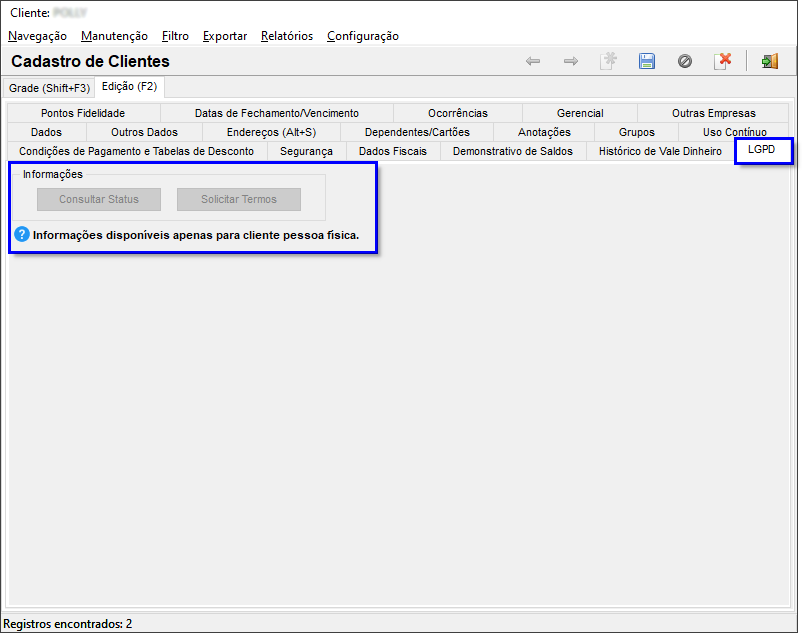...
Pensando nisto o Linx Big Farma modificou e incluiu alguns processos para que o usuário possa inserir e controlar seu dados com muito mais segurança.
Configurações no Linx Big Farma
Configurações Filiais
| Expandir |
|---|
Para vendas de empresas sem administradora de convênio Linx Conecta será preciso realizar algumas alterações para ter acesso ao portal LGPD, para isso vá ao menu Configurações > Filiais > Integrações na aba LGPD.

Figura 01 - Configurações Filiais
Insira os dados solicitados e  clique em clique em  , ou através das teclas de atalho Ctrl + G. , ou através das teclas de atalho Ctrl + G. | Aviso |
|---|
Os dados serão fornecidos mediante a contratação do serviço. |
Em seguida vá ao menu Configurações > Filiais > Vendas na aba LGPD. O Campo "Ação quando não for possível obter o status do consentimento" será utilizado no momento da venda nas seguintes situações: 1 - Se a venda não for para uma empresa de administradora de convênios do Linx Conecta; 2 - Se não for possível obter o status do consentimento; 3 - Se a empresa estiver configurada com o valor "Bloquear" no campo "Ação quando identificado a ausência do aceite do termo de consentimento" (Figura 04).
Por padrão esse campo já estará preenchido com a ação "Notificar", porém pode ser alterado de acordo com a necessidade.

Figura 02 - Cadastro e Configurações de Filiais
- Bloquear: Aparecerá uma mensagem de alerta informando que não foi possível obter o Status do termo, o sistema irá bloquear a venda;
- Notificar: Aparecerá apenas uma mensagem informando que não foi possível obter o Status do termo, mas a venda poderá ser finalizada normalmente
- Solicitar Senha Supervisor: O sistema irá solicitar senha a supervisor para liberar a venda;
- Nenhuma ação: Não aparecerá nenhum alerta e a venda poderá ser finalizada normalmente;
| Aviso |
|---|
Para vendas de empresas com administradora de convênio Linx Conecta, NÃO será preciso realizar a configuração do Linx Big Farma (Figura 01), pois o sistema utilizará as configurações do próprio Linx Conecta. |
| Dica |
|---|
Caso o usuário não habilite a integração LGPD será exibido o alerta "Integração LGPD Desabilitada" nos cadastros de Empresas (Figura 06) e Clientes (Figura 11). |
|
Permissões Supervisor
| Expandir |
|---|
Para que o usuário supervisor consiga conceder desconto com a senha supervisor, ele terá que liberar essa permissão no menu Cadastros > Usuários > Usuários, procure o usuário que terá a permissão supervisor e vá na aba "Permissões Supervisor" e procure a opção "Permitir Finalizar Venda Sem Status de Consentimento", troque o N por S e  clique no botão clique no botão  ou utilize a tecla de atalho Ctrl + G. ou utilize a tecla de atalho Ctrl + G.

Figura 03 - Senha Supervisor
|
Após essa configuração será necessário realizar as verificações da aba LGPD dos cadastros de Empresas e Clientes.
Cadastro de Empresas
No cadastro de empresas serão identificadas 3 situações:
...
| Expandir |
|---|
| title | Integração Não Habilitada |
|---|
|
- Caso a integração LGPD esteja desativada (Figura 01 acima) será exibido o alerta "Integração LGPD Desabilitada", sendo necessário ativar a integração para realizar a operação.

Figura 06 - Empresas Integração LGPD Desabilitada
|
Cadastro de Clientes
| Expandir |
|---|
| title | Clientes que Possuem Administradora de Convênio Linx Conecta |
|---|
|
- Caso o cliente esteja vinculado a uma administradora de convênio do Linx Conecta, será exibido o alerta "Cadastro vinculado a uma Administradora do Linx Conecta", neste caso só poderá ser realizado esta operação diretamente no portal do Linx Conecta.

Figura 07 - Cadastro Cliente Vinculado Linx Conecta
|
...
| Expandir |
|---|
| title | Clientes que Não Possuem Administradora de Convênio Linx Conecta |
|---|
|
Pode-se verificar também o Status do termo da LGPD e também solicitar o mesmo através do menu Cadastros > Clientes, procure o usuário que deseja e vá na aba LGPD. Ao  clicar no botão clicar no botão  aparecerá o status do termo do usuário, se foi aceito/recusado/pendente ou se o termo ainda não foi emitido. aparecerá o status do termo do usuário, se foi aceito/recusado/pendente ou se o termo ainda não foi emitido. | Aviso |
|---|
| A data de validade é a validade do termo (para o usuário aceitar ou recusar), sempre contando 7 dias após a data de emissão. |

Figura 08 - Cadastro Clientes | Aviso |
|---|
Caso o termo esteja expirado, o usuário terá que solicitar outro termo de consentimento. |
Caso o termo ainda não tenha sido emitido basta  clicar no botão clicar no botão  . .

Figura 09 - Solicitação do Termo de Consentimento LGPD
 Clicando em Clicando em  abrirá a tela do portal LGPD. abrirá a tela do portal LGPD.
Insira os dados e abrirá a tela para escolha do método de envio do termo. Após realizar o procedimento, ao voltar no Linx Big Farma aparecerá a mensagem.

Figura 10 - Status Consentimento
Ao  clicar em clicar em  retornará qual é o status do termo. São eles: retornará qual é o status do termo. São eles: - Termo Aceito: Quando o usuário aceitou os termos da LGPD;
- Termo Recusado: Quando o usuário não aceitou o termo LGPD;
- Termo Pendente: Quando o usuário ainda não aceitou ou recusou o termo LGPD.
|
...
| Expandir |
|---|
|
- Caso a integração LGPD esteja desativada (Figura 01 acima) será exibido o alerta "Integração LGPD Desabilitada", sendo necessário ativar a integração para realizar a operação.

Figura 11 - Integração LGPD Desabilitada
- Caso o cliente esteja configurado como pessoa Jurídica será exibido o alerta "Informações disponíveis apenas para cliente pessoa física", pois, atualmente a integração LGPD trata apenas de dados Pessoa Física.
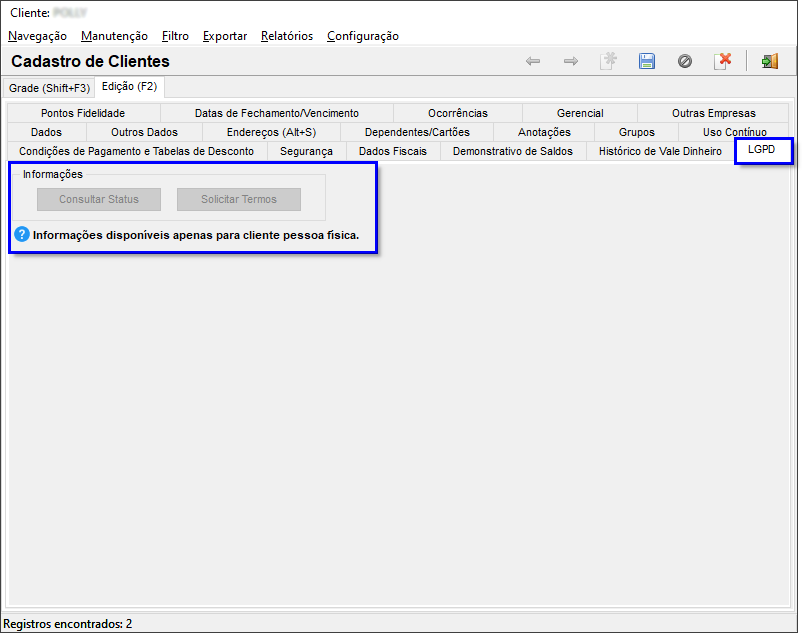
Figura 12 - Cadastro Cliente - Pessoa Jurídica |
Procedimento na Tela de Vendas
| Expandir |
|---|
| title | Vendas que Possuem Administradora de Convênios Linx Conecta |
|---|
|
Na tela de vendas o processo continua o mesmo.
Insira a empresa á qual foi vinculado o termo LGPD.
 Image Removed
Image Removed
Figura 13 - Tela de Vendas - Empresa Vinculada ao LGPD
Abrirá a tela para inserir o número de cartão (Cliente) para verificar o termo e tecle Enter (teclado) para o sistema iniciar a busca.
 Image Removed
Image Removed
Figura 14 - Pesquisar Cliente
Nesta tela Pesquisar Cliente o usuário poderá Cadastrar o cartão fidelidade, consultar o status do termo ou Solicitá-lo.
Para isso, basta  Image Removed clicar em
Image Removed clicar em  Image Removed ou utilizar a tecla de atalho F5 para cadastrar o cartão desejado;
Image Removed ou utilizar a tecla de atalho F5 para cadastrar o cartão desejado;
 Image Removed ou utilizar a tecla de atalho F6 para Consultar o Status do Termo LGPD, e
Image Removed ou utilizar a tecla de atalho F6 para Consultar o Status do Termo LGPD, e
 Image Removed ou utilizar a tecla de atalho F7 para Solicitar o Termo LGPD.
Image Removed ou utilizar a tecla de atalho F7 para Solicitar o Termo LGPD.
Após  Image Removed clique em
Image Removed clique em  Image Removed e aparecerá a tela com os Dados do Cliente, o Status da venda e o Status do consentimento.
Image Removed e aparecerá a tela com os Dados do Cliente, o Status da venda e o Status do consentimento.
 Image Removed
Image Removed
Figura 15 - Dados do Cliente
Feito isso, preencherá o nome do cliente e a venda poderá ser realizada normalmente.
Ao inserir todos os produtos, tecle Esc e  Image Removed.
Image Removed.
Abrirá a tela de programa de descontos com as informações do conveniado.
Nesta tela também é possível Consultar o Status e Solicitar Termos utilizando os mesmos botões ou teclas de atalho da Figura acima.
 Image Removed
Image Removed
Figura 16 - Programa de Descontos
Caso esteja com os dados corretos  Image Removed clique em
Image Removed clique em  Image Removed, aparecerá a tela com os dados do produto.
Image Removed, aparecerá a tela com os dados do produto.
 Image Removed
Image RemovedFigura 17 - Programa de Descontos - Produtos
 Image Removed Clique em
Image Removed Clique em  Image Removed e finalize a venda normalmente.
Image Removed e finalize a venda normalmente.
| Expandir |
|---|
| title | Vendas que Não Utilizam Administradora de Convênios Linx Conecta |
|---|
|
Para clientes que não utilizam o Linx Conecta a mudança na tela de vendas foi na tela de pesquisar o cliente, pois, foi adicionado a informação LGPD. Aparecerá o Status do Termo e também os botões  Image Removed e Image Removed e  Image Removed tem as mesmas funcionalidades das outras telas, já o botão Image Removed tem as mesmas funcionalidades das outras telas, já o botão  Image Removed é para o usuário que queira pular para o envio do termo de consentimento no portal LGPD. Image Removed é para o usuário que queira pular para o envio do termo de consentimento no portal LGPD.  Image Removed Image Removed
Figura 18 - Pesquisar Cliente - Termo LGPD
|